宏基液晶显示器快速安装指南
宏基aspire 5570拆装图解原创
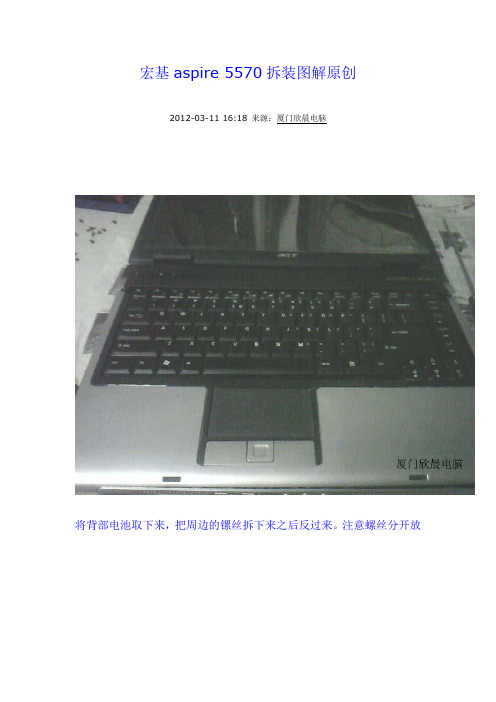
宏基aspire 5570拆装图解原创
2012-03-11 16:18 来源:厦门欣晨电脑
将背部电池取下来,把周边的镙丝拆下来之后反过来。
注意螺丝分开放
把上面那一横条轻轻拆开之后把左边显示屏线和右边的小插头拔掉,拆
掉固定键盘的镙丝
向上稍提把键盘背面的数据线拿掉就可取出键盘,把左边的数据线一并
拔掉
镙丝刀边上有个镙丝拆掉,稍微用力向外就可以拿出光驱了
反背面,把两个小面板拆开,上面的无线网卡等连接线全部取下来。
镙
比不用拆
拆掉一个镙丝向右横推就可取出硬盘,注意这个不一样的镙丝是关键。
拆时小心容易滑牙掉
反过来。
把固定屏幕的4个螺丝拆下来。
拉出无线。
就把屏幕给分开了
这时就需要把保护板触摸板拆开,注意左边稍向外掰拿掉就看见主板了
CPU风扇在主板下面,这时要把主板上一颗关键的螺丝拆掉,就能拿
出来了
把主板反过来就一面了然了。
除尘。
清理风扇。
现在就可以开始了。
全
部解决后反着装回
去就行了,拆的时候记住装回去就比拆容易多了。
拆笔记本要胆大心细。
有好多细线要注意别拉断。
都可以轻力拆开的。
需要用力就要小心
是不是哪有螺丝没拆可有暗扣之类的东西。
宏基这款笔记本声音一大想
给CPU风扇除尘真
够麻烦的。
不知道设计时有什么考虑之处。
有好多直接拆开背面一小盖
就可以看到风扇
好了。
到时结束,很多笔记本都差不多拆法。
关键看螺丝暗扣。
祝大家
好运。
LCD TV 快速安装指南说明书

132Quick Start GuideIMPORTANTNOTE: This quick setup guide is used with severaldifferent LCD TV models. Not all features (and drawings)discussed in this manual will necessarily match those found with your LCD TV set. This is normal and does not require that you contact your dealer or request service.WARNING: TO PREVENT FIRE OR SHOCK HAZARD DO NOT EXPOSE THIS UNIT TO RAIN OR EXCESSIVE.I NSTALLING LCD TV ON T HE W ALL . . 1U NFOLD THE B ASE . . . . . . . . . . . . . . . 1TV C HANNEL I NSTALLATION . . . . . . . . 2P RESENTATION OF THE LCD TV . . . . . 2A CCESSORIES . . . . . . . . . . . . . . . . . . . . 3B ATTERY I NSTALLATION . . . . . . . . . . . . 3R EMOTE C ONTROL O PERATION . . . . . . 3A NTENNA TV . . . . . . . . . . . . . . . . . . 4B ASIC C ABLE TV C ONNECTION . . . . . 4T UNER M ODE C ONTROL . . . . . . . . . . . . .5A UTO P ROGRAM (S ETTING U PC HANNELS ) . . . . . . . . . . . . . . . . . . . .5C ABLE B OX (WITH RF I N /O UTPUTS ) . . 6C ABLE B OX (WITH A UDIO /V IDEOO UTPUTS ) . . . . . . . . . . . . . . . . . . . . . 6S-V IDEO C ONNECTIONS . . . . . . . . . . . 7HD C ONNECTIONS . . . . . . . . . . . . . . 7PC (M ONITOR ) I NPUTS . . . . . . . . . . . 8The stand of your LCD TV complies with the VESA standard, if you intend to install the LCD TV on the wall, please consult a professional technician for proper installing. Wall Mounting of your LCD TV :Put your LCD TV set on a safe and fl at surface, then fold the base backward.Note: To fold the base requires a degree fo force.Use for the TV set a Vesa compliant wall mount (not included). (For 20 inch: 100x100 mm)Use for installation by a professional technician.Note: The manufacture accepts no liability, ensure installation is done by a professional technician.123(20 inch: 100x100 mm)Television Keys• VOLUME + / - : To adjust sound level.• CHANNEL + / - : To select programs.• MENU : To access or close onscreen menu. Power button, LED light and infrared sensor • : To switch the TV on or off.• Aim remote control at infrared sensors to activate TV controls.Rear connectorsRemove the cable cover to access the connectors at the rear of the LCD TV.Bottom connectorsLocated at the bottom of the set.1234- Volume +- Channel +Menu 21INSTALLSTART ?AUTO PROGRAM LANGUAGE MANUAL STORE CHANNEL SETTING FACTORY RESETAUTO PROGRAM LANGUAGE MANUAL STORE CHANNEL SETTING FACTORY RESETAVi +2135PICTURE AUDIO FEATURES INSTALLMAIN CONTROLAAUTO STORE PLEASE WAIT PROG.FOUND 0FREQUENCYMHZ341Please follow these steps to install TV channels:Select a TV source via AV button on your remote control.Press the CURSOR RIGHT button to confi rm.Press MENU button on your remote control to open the onscreen menu. Press CURSOR DOWN to move to INSTALL, press CURSOR RIGHT on your remote control to enter INSTALL.Press CURSOR DOWN to move to AUTO PROGRAM. Press CURSOR RIGHT to start auto install the TV Channels.1234For more detailed explanation of AUTO PROGRAM, please refer to AUTO PROGRAM section on page 5.5Remove the battery compartment lid on the bottom of the remote control.Place lithium cell in the remote control. Be sure the (+) and (-) ends of the batteries line up as marked inside the battery (CR2025) compartment.Reattach the battery compartment lid.123When you unpack this unit, make sure it includes the following:d r a C y t n a r r a W d r a C y t n a r r aW dr aC e e t n a r a u G(/79)(/98)Previous Channel buttonPress to go to previously selected channel.Sleep buttonPress to set the LCD TV to turn itself off within a certain time.Teletext keysSmart Sound buttonPress repeatedly to select among the 4 settings; Personal, Voice, Music, or Theatre.Menu buttonPress to activate onscreen menu, back to previous level inside the onscreen menu, or press to exit the onscreen menu.Volume buttonPress to increase or decrease the sound level.Mute buttonPress to eliminate or restore the LCD TV sound. Mute will appear on the screen when the sound is muted.Number buttonsPress the number buttons for direct access to the TV channels. For a 2 digit channel, enter the 2nd digit after enter 1st digit.Information buttonPress to see the current channel number on the TV screen.Unused keyPower buttonPress to turn the LCD TV on or off.I-II button / Sound mode Press repeatedly to select Mono,Stereo, Dual I, Dual II, Nicam Mono, Nicam Stereo, Nicam Dual I, Nicam Dual II.Picture Format button Press the FORMAT buttonrepeatedly to toggle among the three screen format dly torepeatedly sizes; 4:3, EXPAND 4:3, COMPRESS 16:9.Smart Picture buttonPress repeatedly to select either Personal, Rich, Natural, Soft, or Multimedia picture setting.Virtual Surround buttonAdds greater depth and dimension to TV sound. Select from ON or OFF.Cursor Buttons(Left, Right, Up, Down)-Press these buttons to highlight, select, and adjust items on the TV’s on screen menu.Channel buttonPress to adjust the channel up or down. AV buttonPress to select the video input source:PC, TV, AV, S-Video, HD.A/CHAVi +213d r a C y t n a r r a W d r a C y t n a rr a W dr a C e e t n a r a uG (/79)(/98)A combination antenna receives normal broadcast channels (VHF 2–13 and UHF 14–69). Your connection is easy because there is only one 75 Ω (ohm) antenna jack on the side of your TV, and that’s where the antenna goes.If your antenna has a round cable (75 ohm) on the end, then you’re ready to connect it to the LCD TV. If your antenna has fl at, twin-lead wire (300 ohm), you fi rst need to attach the antenna wires to the screws on a 300- to 75-ohm adapter(not supplied).Connect the antenna (or adapter) to one end of thesupplied L-Adapter as shown, and connect the other end of the L-Adapter to the TV jack on the side of the LCD TV.Plug the DC adapter into the DC IN 16V jack on the LCD TV. Plug the power cable into an outlet and switch TV set on.Run the AUTO PROGRAM function to set up the TV for the broadcast or cable channels available in your area. If you do not run the auto program function to set up the channels , your television may not operate properly.12Your Cable TV input into your home may be a single (75 ohm) cable or use a cable box decoder. In either case the connection is verysimple. Follow the steps below to connect your cable signal to your new television.Direct cable connections:Connect the Cable TV signal to one end of the supplied L-Adapter as shown, and connect the other end of the adapter to the TV jack on the LCD TV.Plug the DC adapter into the DC IN 16V jack on the LCD TV. Plug the power cable into an outlet and switch TV set on.Run the AUTO PROGRAM function to set up the TV for the broadcast or cable channels available in your area. If you do not run the auto program function to set up the channels , your television may not operate properly.132 �The Cable TV signal fromCable Company (75coaxial cable)�DC L AdapterAdapter Power Cable�43•Remember, an antenna or cable TV signal must fi rst be connected to your LCD TV.•Please make sure that you have selected the TV mode with AV keyon your remote control, before installing TV channels.INTH ELPFUL H •Remember, an antenna or cable TV signal must fi rst be connected to your LCD TV.•Please make sure that you have selected the TV mode with AV keyon your remote control, before installing TV channels.INTH ELPFUL H �Antenna with 75�cableOutdoor or Indoor Antenna (Combination VHF/UHF)OR�T win-lead wire to 300-75�adapterDC Adapter Power Cable�Your LCD TV can automatically set itself for local area (or cable TV) channels. This makes it easy for you to select only the TV stations in your area by pressing the CH+ or CH- button.Press the MENU button on the remote control to show the onscreen menu.Press the CURSOR DOWN button to highlight the INSTALL menu.Press the CURSOR RIGHT button to enter the INSTALL menu.Press the CURSOR DOWN button to highlight the AUTO PROGRAM control.Press the CURSOR RIGHT button to start the AUTO PROGRAM scanning of channels.Press the MENU button repeatedly to clear the menu from the screen, after AUTO STORE has fi nished.123456INSTALLSTART ?AUTO PROGRAM LANGUAGE MANUAL STORE CHANNEL SETTING FACTORY RESETAUTO PROGRAM LANGUAGE MANUAL STORE CHANNEL SETTING FACTORY RESETA/CHAVi +162435PICTURE AUDIO FEATURES INSTALLMAIN CONTROLAAUTO STORE PLEASE WAIT PROG.FOUND 0FREQUENCYMHZ• Immediately after unpacking and plugging in your new television, run the autoprogram function to set up the TV for the broadcast or cable channels available in your area. If you do not run the auto program function to set up the channels , your television may not operate properly.• After you’ve run Auto Program, check out the results. Press the CH(+) or the CH(-) button and see which channels you can select.• Remember, an antenna or cable TV signal must fi rst be connected to your LCD TV.INTH ELPFUL H You can also choose to tune your TV channels. Manual tuning allows you to store each programme manually.Press the MENU button on the remote control to show the onscreen menu.Press the CURSOR DOWN button to highlight the INSTALL menu, then press CURSOR RIGHT to enter.Select the MANUAL STORE, then press the CURSOR RIGHT button to activate auto search channel frequence or press number button to show your desired channel frequence.After the channel frequence confi rmed, select PROGRAM NO.by pressing CURSOR DOWN.Press the number button or CURSOR RIGHT/LEFT to give the channel number.If the channel reception is not satisfactory, press CURSOR DOWN button to highlight the FINETUNE. then press CURSOR RIGHT/LEFT to adjust.FT to RIGHT/LEFT Note: If the channel reception is satisfactory, please go to step 7.Press CURSOR DOWN to highlight STORE function. Press CURSOR RIGHT to confi rm stored.Press the MENU button repeatedly to clear the menu from the screen.12345678MAIN CONTROLSPICTUREAUDIO FEATURES INSTALLLANGUAGE AUTO PROGRAM MANUAL STORE FACTORY RESETCHANNEL SETTING MANUAL STORE MANUAL STOREPROG. NO FINETUNE STOREXXX.XX MHZ START ?MANUAL STOREMANUAL STOREFINETUNE STORE2MANUAL STORE MANUAL STOREFINETUNE STORE60MANUAL STORE MANUAL STOREFINETUNE STORESTOREDINSTALLLANGUAGE AUTO PROGRAM MANUAL STORE MANUAL STORE FACTORY RESETPROG. NO FINETUNE STORECHANNEL SETTING PROG. NO PROG. NO PROG. NO AV+185624672356735Connect the Cable TV signal to the IN jack (or RF IN or CABLE IN) on the Cable Box.Connect an RF coaxial cable (not supplied) to the OUT jack (or TO TV or RF OUT) of the Cable Box.Connect the other end of the coaxial cable to one end of the supplied L-Adapter as shown, and connect the other end of the adapter to the TV jack on the LCD TV.Plug the DC adapter into the DC IN 16V jack on the LCD TV. Plug the power cable into an outlet and switch TV set on. Set the Channel 3/4 (or Output channel) switch of the Cable Box to 3 or 4. Set the TV to the same channel. When watching TV programming, change channels at the Cable Box, not the LCD TV.12345/ V IDEO O UTPUTS ):This connection will supply stereo sound to the LCD TV.Connect the Cable TV signal to the IN jack (or RF IN or CABLE IN) on the Cable Box.Using an RCA-type video cable (not supplied) connect one end of the video cable to the Video Out jack of the Cable Box. Connect the other end of the cable to the yellow VIDEO jack on the side of the TV. Video cables are usually marked with yellow and are available from Philips or electronics retailers. Video jacks on most equipment are yellow.Using RCA-type, stereo audio cables (not supplied), connect one end of the cables to the left and right Audio Out jacks of the Cable Box. Connect the other end of that cable to the Audio jack on the side of the LCD TV. Audio cables are usually marked with red and white and are available from Philips or electronics retailers. The right audio jack is red and the left audio jack is white. Match the cable colors to the jack colors.Plug the DC adapter into the DC IN 16V jack on the LCD TV. Plug the power cable into an outlet and switch TV set on.123Note: Use the AV button on the remote control to tune to the AV channel for the cable box signal. Once tuned, change channels at the cable box, not the television.When you watch programs using VCR, it’s recommended to select SOFT Mode via Smart picture.4•Immediately after unpacking and plugging in your new television, run the auto program function to set up the TV for the broadcast or cable channels available in your area. If you do not run the auto program function to set up the channels , your television may not operate properly.•Please make sure that you have selected the TV mode with AV key on your remote control, before installing TV channels.INTH ELPFUL HHD video input provide the highest possible color andpicture resolution in the playback of digital signal source material, such as with DVD players. If you are using a HD (High Defi nition) receiver that can transmit high defi nition programming, the TV can accept those signals through the HD input located on the bottom of the TV.Connect the HD (Y, Pb, Pr) Video OUT jacks from the DVD player (or similar device) to the HD VIDEO Input jacks on the bottom of the LCD TV.Connect the red and white AUDIO CABLES to the Audio (left ad right) output jacks on the rear of the accessory device to the AUDIO IN jack. Connect the other end of the cable to the Audio jack on the rear of LCD TV.Plug the DC Adapter into the DC IN 16 V jack on the LCD TV. Plug the power cable into an outlet. Turn on the LCD TV and other equipment.Press the AV button on the remote control to select HD. HD will appear in the upper left corner on the TV screen.Insert a DVD disc into the DVD player and press the PLAY button on the DVD Player.12345The S-Video connection on the rear of the LCD TV can provide you with better picture detail and clarity for the playback of accessory sources such as DBS (digital broadcast satellite), DVD (digital video discs), video games, and VHS VCR (video cassette recorder) tapes than the normal antenna picture connections.Connect an S-Video cable to the S-VIDEO jack of the otherequipment (DVD Player, Camcorder, etc.) and to the S-VIDEO jack on the rear of the LCD TV.Connect RCA-style audio cables (usually red and white) to the AUDIO OUT (left and right) jacks on the other equipment. Connect the other end of the cables to the AUDIO jack on the side of the LCD TV.Plug the DC Adapter into the DC IN 16V jack on the LCD TV.Plug the power cable into an outlet. Turn on the LCD TV and other equipment.Press the AV buttons to set the LCD TV to its S-VIDEO mode. Press PLAY on the other equipment to view its material on the LCD TV.12345Note:•The Philips LCD TV remote control can not be used to operate other video/audio equipment.•The Audio jack of AV IN is shared between Video (CVBS) and S-Video signals. If Audio and Video is connected to S-Video input, you can still hear sound if you select Video via AV select, even there appears no image on screen.Note:•The Philips LCD TV remote control can not be used to operate other video/audio equipment.This LCD TV can be used as a PC. Your computer will have to be equipped with a VGA type video output and interface cable (not supplied). (One end with VGA type connector, the other end with D-SUB type connector.)Connect VGA end of the interface cable (not supplied) to the computer, while connecting the other ends to the D-SUB INPUT jack on the LCD TV.Although audio connections are not required, the LCD TV can reproduce the computers audio out by an AUDIO ADAPTER to the Audio output jack on the computer (if available) whileconnecting the other ends of the Audio cables to the PC AUDIO Jacks on the bottom of the TV.Plug the DC Adapter into the DC IN 16V jack on the LCD TV. Plug the power cable into an outlet. Turn on the LCD TV and PC.Press the AV button until PC MODE appears on the screen.123����4•For PC function, it just accepts analog input via D-Sub type connector.INTH ELPFUL H。
Acer 彩色液晶显示器 说明书
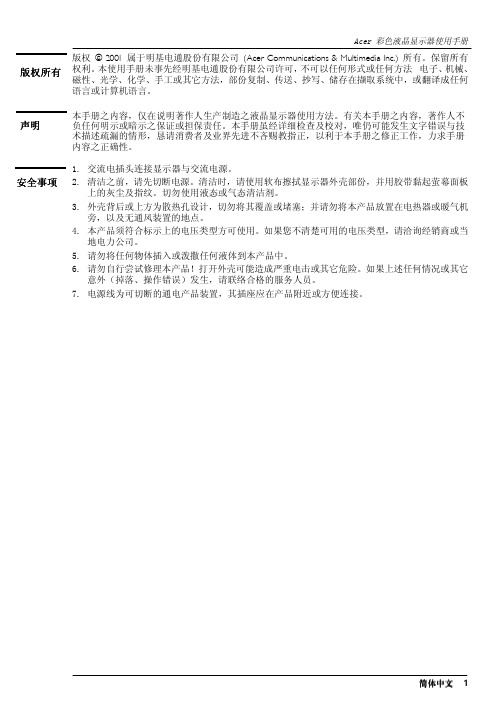
Power adaptor
Video Audio cable
简体中文 6
软件安装
A. Microsoft® Windows®95 / 98 / 2000
1. 将"Acer LCD 显示器" CD-ROM 光盘片放入您的 CD-ROM 光驱中。 2. 按一下 "开始",然后按一下 "设定"。
3. 按两下控制台上的"显示器" 图标。
简体中文 7
Acer 彩色液晶显示器使用手册 4. 从 "显示器内容" 窗口,选择"设定"卷标。按一下右下角的 "进阶" 按钮。
A. 确定计算机及显示器上的电源皆已关闭。请依照下列步骤安装您的显示器。
1 . 把信号电缆和功率转接器与宏基 LCD监视器连接好。 2 . 把声频电缆与宏基 LCD监视器声频输入端连接。 3 . 首先把功率绳连接到功率转接器中,然后把功率转接器连接到LCD监视器中。
B. 把信号电缆与在计算机上的图形卡VGA输出端连接。 C. 把声频电缆与你的计算机连接。 D. 把监视器后面的功率绳连接到交流电源插座(AC)上。请确保插座没有被封闭,如果需
版权所有
Acer 彩色液晶显示器使用手册
版权 © 2001 属于明基电通股份有限公司 (Acer Communications & Multimedia Inc.) 所有。保留所有 权利。本使用手册未事先经明基电通股份有限公司许可,不可以任何形式或任何方法 电子、机械、 磁性、光学、化学、手工或其它方法,部份复制、传送、抄写、储存在撷取系统中,或翻译成任何 语言或计算机语言。
SG21X6040 21英寸色彩显示器快速安装指南说明书

GUIDE D’INSTALLATION RAPIDEDE LA SÉRIE SG21X6040Moniteur couleur de 21 po2.Raccordez un magnétoscope à enregistrementpar intervalles ou un enregistreur vidéo numérique ‘DVR’-Page 1-1. Déballez le contenu du systèmeCâbles de raccorddu magnétoscope ou del’enregistreurDVRPour les schémas affichant les raccords du magnétoscope àenregistrement par intervalles et de l’enregistreur vidéo numérique ‘DVR’ au moniteur, veuillez consulter les appendices B et C du guide d’utilisation. Utilisez les câbles stéréo pour le raccord aux blocsd’alarme provenant du moniteur jusqu’au magnétoscope/enregistreur DVR. Vous aurez également besoin de câbles audio-vidéo standard pour le racoord aux entrées audio-vidéo.Caméra couleur SI L’ENTRÉE VIDÉO DE L’OPTION DUMAGNÉTOSCOPE EST RÉGLÉE À‘NOR’PLUTÔTQU’À‘MUX’, L’ENREGISTREMENT ET LA LECTURE NE FONCTIONNERONT PAS ADÉQUATEMENT.E Pour quitter le mode du magnétoscope et revenir au visionnement en direct, appuyez sur la touche ‘VCR’ de la télécommande ou tenez enfoncée la touche ‘VCR’ sur le moniteur.Guide d’utilisationVOUS DEVEZ EFFECTUER CES RACCORDS SELONLESSCHÉMAS DES APPENDICES B / C POUR QUE L’ENREGISTREMENT PUISSE FONCTIONNERCE SYSTÈME A ÉTÉCONÇU POUR ÊTRE UTILISÉAVEC UN ENREGISTREUR DE SÉCURITÉPROFESSIONNEL –UN MAGNÉTOSCOPE ÀENREGISTREMENT PAR INTERVALLES OU UN ENREGISTREUR VIDÉO NUMÉRIQUE ‘DVR’.3. Raccorder les camérasRaccordez les caméras incluses (le nombre de caméras dépend du système que vous achetez) aux entrées DIN à 6 broches se trouvant à l’arrière du moniteur. Alternativement, raccordez une caméra spécialisée à ce moniteur à l’aide des entrées vidéo BNC.4. Mettez le moniteur en marche.A Branchez le moniteur dans une prise électrique à l’aide du câble CAB Mettez l’interrupter d’alimentation principal (situé à l’arrière du moniteur) sous tension.C Si le moniteur est en mode de mise en attente, appuyez sur la touche de mise en marche-arrêt ‘Power’ du panneau avant du moniteur ou de la télécommande. Le voyant à DEL rouge sera allumé lorsque le système sera en attente.Votre système est maintenant installé. Vous pouvez visionner les caméras, programmer le moniteur et enregistrer sur votre magnétoscope àintervalles ou enregistreur DVR àl’aide ed la fonction du multiplexeur.5. Configurer le magnétoscope à enregistrementpar intervalles ou l’enregistreur vidéo numérique ‘DVR’Vous devrez probablement visionner le menu du magnétoscope àintervalles ou de l’enregistreur DVR pour programmer son heure, sa date, etc. Omettez cette étape si vous n’avez pas besoin de configurer votre magnétoscope/DVR.Suivez ces étapes pour visionner le menu du magnétoscope/DVR :A Entrez en mode de visionnement du magnétoscope en tenant le touche ‘VCR’ enfoncée sur le moniteur ou sur la télécommande.B Par défaut, l’entrée vidéo ‘IN’ du magnétoscope est réglée à ‘MUX’(multiplex). Appuyez sur la touche de permutation ‘NOR/MUX’ e la télécommande (ou appuyez sur la touche ‘VCR’ de la télécommande) et l’entrée vidéo changera à ‘NORMAL’ . C Vous pouvez maintenant voir l’affichage à l’écran de votremagnétoscope/DVR. Configurez ces réglages selon vos besoins.D Appuyez de nouveau sur la touche de permutation ‘NOR/MUX’ afin de remettre l’entrée vidéo à ‘MUX’.A Assurez-vous que le réglage de l’entrée vidéo ‘VIDEO IN’ provenant du magnétoscope soit à ‘MUX’. Si vous n’avez pas changéles réglages du menu de l’ENTRÉE/SORTIE DU MAGNÉTOSCOPE ou effectué l’étape 5, vous pouvez procéder avec les réglages par défaut.B À partir du mode de visionnement en direct, appuyez sur la touche d’enregistrement ‘REC’ de votre magnétoscope/DVR.C Pour lire la vidéo, entrez dans le mode de visionnement du magnétoscope en tenant enfoncée la touche ‘VCR’ du moniteur ou appuyez sur la tocuhe ‘VCR’ de la télécommande. Après avoir rembobinéla vidéocassette, appuyez sur la touche de lecture ‘PLAY’ de magnétoscope.6.Enregistrement et Lecture à l’aide duMultiplexeurVous enregistrez maintenant les 4 canaux des caméras en même temps àl’aide du multiplexeur. Pour plus d’instructions àce sujet, consultez le chapitre‘Fonctions du multiplexeur’de ce guide d’utilisationL’enregistrement à 60 images/sec. (temps réel) peut occasionner des problèmes avec certains enregistreurs DVR. Si vous éprouvez des difficultés lors del’enregistrement à 60 ips, essayez de la régler à 30 ips ou moins.Vous pourrez remarquer un écran vide après avoir appuyé sur la touche de permutation ‘NOR/MUX’. Passez simplement à l’étape suivante.* 1 à 4 caméras sont incluses, selon le système que vous avez acheté.。
宏碁X183Hb显示器用户手册说明书

Acer - Canada - Products
Page 2 of 2
Power consumption: Maximum - < 37W Off - < 1W Standby - < 2W
Audio No speakers
Mechanical Adjustments Tilt: -5° ~ 15° Detachable foot stand
Acer - Canada - Products
Canada
Products LCD Monitors Ferrari Series F-20" Premium Home Series Acer® G24 Acer® P244W bii Acer® P243WAid Acer® P223WAd Acer® P201Wd Excel Series Acer® X263Wbi Acer® X243Wbd Acer® X223Wbd Acer® X203Wbd Acer® X193Wb Acer® X183H b Acer® X173Wb Business Series Acer® B243W bdr Acer® B223W Acer® B203W bdmr Acer® B193 Value Series Acer® AL2616Wd Acer® AL2216Wbd Acer® AL2016WBbd Acer® AL1917 Acer® AL1916 Acer® AL1717 Fbd Acer® AL1716 Acer® V193 b Acer® V173 b
AC adapter: Internal
Page 1 of 2
Home | Contact us | Prod --Select
http://acer.ca/public/page9.do?sp=page4&dau34.oid=42440&UserCtxParam=0&GroupCtxP... 1/6/2009
液晶显示屏的安装说明

液晶显示屏的安装说明液晶显示屏是一种常见的显示装置,广泛应用于电视、电脑、手机等各种设备中。
安装液晶显示屏是一项关键任务,需要按照正确的步骤进行操作,以确保显示屏的正常使用和稳定性。
下面将为您介绍液晶显示屏的安装步骤。
安装前的准备在开始安装液晶显示屏之前,首先需要确认所使用的显示屏与设备兼容,并确保具备安装所需的工具和材料。
常见的工具和材料包括螺丝刀、螺丝、安装支架等。
另外,确保安装区域无尘、无水分及通风良好,以保护显示屏的使用寿命和性能。
步骤一:确认安装位置首先需要确定液晶显示屏的安装位置。
通常,显示屏的安装位置应选择在平整、稳固且无磁性的表面上。
避免将显示屏安装在震动较大或热源附近的地方,以防止屏幕的损坏。
同时,还需考虑显示屏与观看者之间的距离,以保证观看效果的舒适性。
步骤二:固定安装支架接下来,将安装支架固定在选择的位置上。
根据显示屏的尺寸和重量,选择相应的支架,并使用螺丝刀将支架牢固固定在墙壁或支架架构上。
确保安装支架牢固可靠,以承载显示屏的重量。
如遇到特殊情况,建议请专业技术人员进行安装。
步骤三:安装显示屏将显示屏小心地安装在预先固定好的支架上。
通常,液晶显示屏的底部会设计有安装孔或固定槽,将其与支架上的螺丝孔对应并进行连接。
使用螺丝刀适当拧紧螺丝,但要避免过度拧紧导致显示屏损坏。
在安装过程中,要注意保护屏幕表面,避免刮擦或碰撞。
步骤四:调整显示屏位置与角度安装完毕后,需要根据实际需求调整显示屏的位置和角度,以达到最佳观看效果。
通过调整显示屏的倾斜度、左右摇晃和高低调整等参数,使其与观看者的视线保持垂直并具备合适的观看角度。
同时,确保显示屏与周围环境的光线相互协调,以避免出现反射和眩光。
步骤五:连接信号源和配件最后一步是将液晶显示屏与设备的信号源进行连接。
通常,液晶显示屏会提供多种接口,包括HDMI、VGA、DVI等,根据实际情况选择合适的接口,并使用合适的信号线将其连接至设备。
同时,根据需要,可连接配件如喇叭、遥控器等,以提供更完整的使用体验。
手把手教你更换液晶屏

手把手教你更换液晶屏如何拆卸外壳首先来看如何更换坏掉的液晶屏,在动手之前,首先要把笔记本电脑的电池移走,对于任何品牌的本本都是如此,具体的原因我们会在后面讲到。
不过在更换液晶屏之前,还得仔细分析一下液晶屏的故障,如果整个屏都碎了,或者出现了烦人的坏点,或者LCD Driver芯片出现问题,那么就应该更换液晶屏了。
此外,如果整个液晶屏都黑了,那么很有可能是主板上的显卡出现了问题,应采用外接显示器的方法先检测显卡有无问题。
接下来的一个挑战就是进入机器内部,大多数本本拆开液晶屏的方式都差不多,在液晶屏边框四个角的橡胶帽下都隐藏了螺丝钉,只要把这四颗隐藏的螺丝钉拆掉,就可以畅通无阻了。
不过,有的本本会采用比较多的螺丝钉来固定,比如SONY,因此在动手之前要先看好哪些地方有隐藏好的螺丝钉。
至于橡胶帽的作用,一个是隐藏螺丝钉,使机身看上去更加美观,还有一个作用是为笔记本电脑闭合时提供缓冲。
拆下橡胶帽对于大多数本本来说,拆开这些橡胶帽并不难,用普通的螺丝刀就可以搞定。
不过有些本本,由于产品定位的原因,似乎不太在意能否修理,因此这些本本的橡胶帽很难被轻易的撬开,这就需要你准备一个很尖利的工具,钻到橡胶帽和机壳的缝隙中,把它撬出来。
必须用尖利工具撬开橡皮帽拆开这些缓冲的橡胶帽之后,就可以看到下面隐藏的螺丝钉。
大多数本本都采用“十”字螺丝钉,可以使用普通螺丝刀拆开。
如果螺丝钉太小,可以采用那些比较小的修表螺丝刀。
拆的时候应注意不要使太大的劲,以免把螺丝钉拆坏。
另外,还要注意有些厂商会涂上一些胶水防止螺丝钉松动,那么更不可以蛮干。
拆开所有的螺丝钉后,只要打开这个装有液晶屏、背光灯以及升压板的外壳就可以了。
打开外壳的时候,先找到外壳的卡扣,再用比较锋利的螺丝刀撬开。
比较有意思的是,笔记本电脑的卡扣出人意料的坚固,至今为止,笔者还没有一次撬坏过。
撬开卡扣如果你是新手,还是要注意不要蛮干。
找卡扣位置的方法比较简单,你可以先用螺丝刀甚至是手,随处撬开一条裂缝,观察哪个位置结合得更紧密一些,那么说明卡扣就在那个位置。
大屏幕显示器安装及调试方案

大屏幕显示器安装及调试方案1. 引言本文档提供了大屏幕显示器的安装及调试方案,旨在帮助用户正确安装和调试大屏幕显示器,确保其正常运行和最佳性能。
2. 安装步骤按照以下步骤进行大屏幕显示器的安装:1. 准备工作:- 选择合适的位置来放置大屏幕显示器,确保其通风良好且不会被遮挡。
- 检查电源插座以及HDMI或DP接口是否可用。
2. 连接电源:- 将大屏幕显示器插头插入电源插座,并确保电源线连接牢固可靠。
3. 连接输入信号:- 使用合适的接口(如HDMI或DP)将大屏幕显示器与电脑或其他设备相连。
4. 调整显示设置:- 开启电脑或其他设备,进入系统设置或控制面板,调整显示设置以适配大屏幕显示器的分辨率和刷新率。
5. 调试:- 打开大屏幕显示器,检查显示是否正常,以及图像和颜色是否清晰。
3. 常见问题及解决方法在安装和调试过程中,可能会遇到一些常见问题。
下面是一些常见问题及解决方法:1. 无显示或显示异常:- 检查电源线是否连接正常,确保电源供应稳定。
- 检查输入信号线是否连接正确,尝试重新连接以解决松动的问题。
- 检查显示设置是否正确配置。
2. 显示画面模糊或颜色不准确:- 检查大屏幕显示器的分辨率和刷新率设置是否与设备配对。
- 调整显示设置以优化图像质量。
3. 黑屏或闪屏:- 检查电源和信号线是否连接牢固,重新插拔以消除松动现象。
- 确保所使用的电脑或设备的显卡驱动程序是最新版本。
- 联系售后支持或专业技术人员寻求进一步协助。
4. 结束语按照本文档提供的安装及调试方案,您应能成功安装和调试大屏幕显示器。
如遇到问题,请根据常见问题及解决方法进行排查,或寻求专业技术支持。
BenQ 液晶显示器 说明书
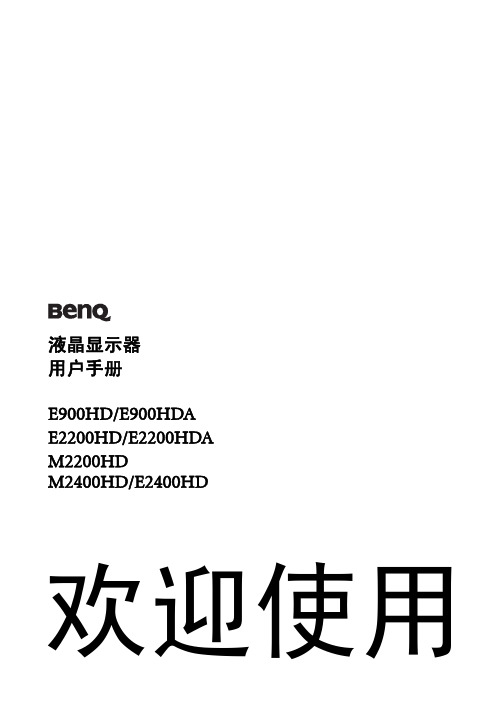
将支撑底座的插口与支撑臂对准并与其保持平行,然 后将它们推压,直至锁定到位。
轻轻尝试将它们拉开以检查它们是否正确接合。
正视图 .................................................................................................................................... 6 后视图 .................................................................................................................................... 6 如何安装显示器硬件 ................................................................................................................... 7 如何分开支撑底座 ........................................................................................................... 11 充分利用 BenQ 显示器 .............................................................................................................. 12 如何在新电脑上安装显示器............................................................................................. 13 如何在现有的电脑上升级显示器 .................................................................................... 14 在 Windows Vista 系统上安装 .......................................................................................... 15 在 Windows XP 系统上安装.............................................................................................. 16 使用摄像头 (QEye)............................................................................................................. 17 拍摄静止图像或录制视频................................................................................................. 18 图像优化 ...................................................................................................................................... 21 如何调整显示器 .......................................................................................................................... 22 控制面板.............................................................................................................................. 22 热键模式.............................................................................................................................. 23 主菜单模式.......................................................................................................................... 24 故障排除 ...................................................................................................................................... 33 常见问题(FAQ).............................................................................................................. 33 是否需要更多帮助? ......................................................................................................... 34
显示屏的屏体安装方式
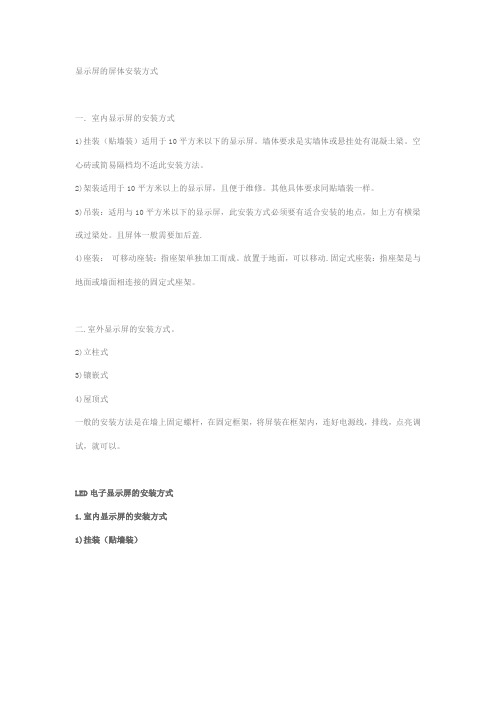
显示屏的屏体安装方式一.室内显示屏的安装方式1)挂装(贴墙装)适用于10平方米以下的显示屏。
墙体要求是实墙体或悬挂处有混凝土梁。
空心砖或简易隔档均不适此安装方法。
2)架装适用于10平方米以上的显示屏,且便于维修。
其他具体要求同贴墙装一样。
3)吊装:适用与10平方米以下的显示屏,此安装方式必须要有适合安装的地点,如上方有横梁或过梁处。
且屏体一般需要加后盖.4)座装:可移动座装:指座架单独加工而成。
放置于地面,可以移动.固定式座装:指座架是与地面或墙面相连接的固定式座架。
二.室外显示屏的安装方式。
2)立柱式3)镶嵌式4)屋顶式一般的安装方法是在墙上固定螺杆,在固定框架,将屏装在框架内,连好电源线,排线,点亮调试,就可以。
LED电子显示屏的安装方式1.室内显示屏的安装方式1)挂装(贴墙装)适用于10平方米以下的显示屏。
墙体要求是实墙体或悬挂处有混凝土梁。
空心砖或简易隔档均不适此安装方法。
2)架装适用于10平方米以上的显示屏,且便于维修。
其他具体要求同贴墙装一样。
3)吊装适用与10平方米以下的显示屏,此安装方式必须要有适合安装的地点,如上方有横梁或过梁处。
且屏体一般需要加后盖。
4)座装座装可分为:可移动座装:指座架单独加工而成。
放置于地面,可以移动。
固定式座庄:指座架是与地面或墙面相连接的固定式座架。
2.室外显示屏的安装方式1)落地支撑式2)立柱式3)镶嵌式4)屋顶式A、LED显示屏的安装方式有镶嵌式、落地式、悬挂式、壁挂式、支撑式、支柱式等。
液晶显示器触摸屏的安装改

图八 图十
图九 图十一
图十二
5.将液晶表面用液晶清洁剂擦拭干净(不可用去渍水)。液晶屏干净的标准:要求在通电和断电 的情况下都没有脏物和划伤(通电时要连接到电脑主机上)。同时将触摸屏也擦拭干净,然后将触 摸屏小心贴在图十二所示的液晶屏上,贴好后(如图十三),然后将显示器前盖装在机芯上,若 胶筐四边露出的防压边一样多,并且 FPC 在右侧,即表示触摸屏的贴合位置合格(如图十四)。
2、电阻触摸屏触摸不准 请运行触摸屏校准程序进行重新校准,在更换主机或改变显示器分辨率后也必须 运行触摸屏校准程序。
3、鼠标一直在显示器四边的某一点 电阻屏的触摸区域被显示器外壳或机柜外壳压住了,相当于某一点一直 被触摸,请将机柜和显示器屏幕之 间的距离调大一些,或是将显示器外壳的螺丝拧松一点。
4、鼠标跟手触摸移动方向相反 这是触摸屏控制盒与触摸屏连接的四 线接头接反,请将方向调一下
7.程序在安装的进程,此操作目前没有回退功能,所以建议在安装此驱动此,退出其他程序,以免与此 安装程序引起冲突。如下图所示。
8.在 windows 2000 下,则无下图的提示,在 XP 的情况下,会弹出如下图的对话框,选择仍然继续。如 安 装者认为此驱动会影响其他的操作或者暂停此驱动的安装,请选择停止安装。
组装 (Mounting) 触摸屏与 LCD 可用双面胶贴合,触摸屏不建议直接以双面胶与前盖粘合,否则未来可能产生触摸屏上,下层分离。触摸屏建议直接以双面胶与 LCD 粘合。
保护区域(Forbidden area) 在银线內 2mm 区为触摸屏的脆弱地带, 不能用笔延前盖边缘画线, 此区域应被前盖保护。
此以17”液晶显示器安装电阻式触摸屏为例(范例中使用的触摸屏为四线电阻式 触摸屏),范例同样也适用5线、6线、7线、8线。下图为液晶显示器的正反两面如图 一、图二:
宏基液晶显示器快速安装指南

根据 EMC 规范,至其它计算设备的所有连接必须使用屏蔽线。
注意:外设
只能将经认证符合 B 类限制的外设(输入/输出设备、终端、打印机等)连接至此设备。使用未经 认证的外设可能对无线电和电视接收造成干扰。
小心
未经制造商明确核准的变更或修改可能会使您丧失由联邦通信委员会授予的操作本产品的权利。
×:表示该有毒有害物质至少存在於该部件的某一均质材料中, 是因为目前业界还没有成熟的可替代技术, 以致含量虽然超出《电子信 息产品中有毒有害物质的限量要求标准》规定的限量要求;但仍然符合欧盟 RoHS 指令所容许的豁外条款及电池指令的要求.
LCD Monitor Quick Setup Guide
操作条件
本设备符合 FCC 条例第 15 部分的要求。操作该设备应符合以下两个条件:(1) 本设备不能造成有 害干扰,(2) 此设备必须接受任何收到的干扰,包括可能造成意外操作的干扰。
注意:加拿大用户
此 B 类数字设备符合加拿大 ICES-003 标准。
Remarque à l’intention des utilisateurs canadiens
宏碁电子信息产品中可能含有的有毒或有害物质的名称及含量于以下表格中。
显示器(液晶及 CRT)
零部件名称
有毒有害物质或元素
金属结构件 塑料结构件 电路板组件* 液晶显示屏 / 灯管 CRT 显示屏 / 灯管 电源模块 电源线 外部信号连接线 喇叭
铅(Pb) 汞(Hg)
X
O
O
O
X
O
X
X
X
O
X
O
O
O
X
O
X
• 䇗ᭈᬊ㒓ⱘᮍԡ㕂DŽ • ࡴ䆒ᬊᴎП䯈ⱘ䎱行DŽ • ᇚ䆒䖲ࠄϢᬊᴎϡৠϔϾ⬉䏃ϞⱘᦦᑻЁDŽ • 䆶㒣䫔ଚ᳝㒣偠ⱘ᮴㒓⬉ˋ⬉㾚ᡔᴃҎਬҹᇏ∖ᐂࡽDŽ
如何正确安装电脑显示器

如何正确安装电脑显示器电脑显示器是我们日常生活中必不可少的设备之一。
无论是办公工作还是娱乐娱乐,我们都需要一个清晰、稳定的显示屏来展示我们的内容。
然而,对于一些初次接触电脑的人来说,正确安装电脑显示器可能会是一个挑战。
下面,我将分享一些关于如何正确安装电脑显示器的经验。
首先,我们需要准备好所需的工具和设备。
除了电脑显示器本身,我们还需要一根VGA或HDMI线缆、一个电源适配器和一个稳定的支架。
确保这些设备都是完好无损的,并且与你的电脑兼容。
接下来,我们需要选择一个合适的位置来放置电脑显示器。
一般来说,我们应该选择一个光线明亮、通风良好的地方,以避免反射和过热。
同时,确保显示器与你的电脑之间有足够的空间,以便你能够舒适地使用。
现在,我们可以开始连接电脑显示器了。
首先,将VGA或HDMI线缆的一端插入电脑显示器的相应接口,另一端插入你的电脑的VGA或HDMI接口。
确保插头与接口相匹配,并且连接牢固。
接下来,将电源适配器插入电脑显示器的电源接口,并将另一端插入电源插座。
确保电源线不会被绊倒或被压到,以免发生意外。
一旦所有连接都完成,我们可以打开电脑和显示器,检查是否正常工作。
如果显示器没有亮起来,你可以检查一下连接是否牢固,或者尝试重新启动电脑。
在显示器正常工作之后,我们可以进行一些调整,以确保显示效果最佳。
首先,我们可以调整亮度、对比度和色彩饱和度,以获得最舒适的视觉体验。
其次,我们可以调整显示器的分辨率,以适应我们的需求。
一般来说,较高的分辨率可以提供更清晰的图像,但也会占用更多的系统资源。
因此,我们应该根据自己的需求和电脑性能来选择适当的分辨率。
除了以上的基本安装步骤,我们还需要注意一些细节问题。
首先,我们应该避免将显示器放置在靠近磁场或电磁辐射源的地方,以免影响显示效果。
其次,我们应该定期清洁显示器的屏幕,以保持清晰度和色彩准确性。
最后,当我们不使用电脑显示器时,最好将其关闭或进入节能模式,以节省能源并延长显示器的使用寿命。
LCD大屏安装方案

LCD大屏安装方案背景在当前科技进步迅猛的时代,LCD大屏已经成为展示信息和宣传产品的重要工具。
为了能够高效地安装LCD大屏,并使它正常运行,本文档提供了LCD大屏安装方案的详细步骤和要点。
安装步骤1. 准备:在安装LCD大屏之前,需要获取以下材料和设备:- LCD大屏- 支架或悬挂系统- 电源线和插座- HDMI或VGA线缆(视LCD大屏类型而定)- 安装手册和说明书2. 安装准备:- 根据LCD大屏的尺寸和重量选择合适的支架或悬挂系统,并进行安装。
确保支架或悬挂系统稳固可靠。
- 预留足够的空间和适当的位置来安装LCD大屏,以确保观看效果和安全性。
3. 连接电源和信号线:- 将LCD大屏连接至电源线和插座。
确保电源线符合安全要求,并且电源供应充足。
- 根据LCD大屏的输入接口类型,选择合适的HDMI或VGA线缆将其与信号源(如电脑或媒体播放设备)连接。
4. 调整设置:- 打开LCD大屏和信号源,并进行调试和调整。
确保显示效果清晰、稳定,并根据需要进行设置调整(如分辨率、亮度等)。
5. 固定和保护:- 使用适当的固定装置将LCD大屏牢固地固定在支架或悬挂系统上,以防止其摇晃或倒塌。
- 对LCD大屏进行保护措施,避免碰撞、刮擦和水激光等可能造成损害的情况。
注意事项1. 安全第一:在安装LCD大屏时,应特别注意安全问题。
确保LCD大屏安装牢固,以避免可能造成人员伤害或设备损坏的意外事件发生。
2. 电源和信号源:务必使用符合安全标准的电源线和插座,并确保供应稳定可靠。
信号线的连接也应正确无误,以保证LCD大屏能够正常接收到信号。
3. 操作和维护:在LCD大屏安装完成后,应进行一定的操作培训和维护指导。
用户应了解如何正确地开关、调整和保养LCD大屏,以延长其使用寿命和保持良好的观看效果。
4. 遵循制造商指南:在安装LCD大屏时,请务必严格按照制造商的指南和说明进行操作。
若有任何疑问或困惑,可随时联系制造商或相关专业人士进行咨询。
电子显示屏安装方案

电子显示屏安装方案背景电子显示屏广泛应用于室内和室外场所,用于展示广告、信息和其他多媒体内容。
为了确保电子显示屏能够正常运行并充分发挥其功能,正确的安装方案至关重要。
本文档旨在提供一份电子显示屏安装方案,以帮助您正确、高效地安装电子显示屏。
安装步骤步骤一:场地选择和准备1. 确定电子显示屏的安装位置,包括室内或室外、墙面或支架等。
2. 检查安装位置的结构和空间是否能够承载和适应电子显示屏的尺寸和重量。
3. 清理安装位置,确保表面干净、平整,并确保周边没有杂物和障碍物。
步骤二:电源和电线接入1. 确保供电电源符合电子显示屏的要求,并且安装位置附近有便于接入电源的插座。
2. 选择合适的电源线,确保其质量和电流承载能力。
将电源线从电源接口连接到电子显示屏的电源接口。
步骤三:安装支架或墙面固定1. 如果需要安装支架,选择合适的支架类型,并根据制造商的指南进行安装。
2. 如果需要将电子显示屏固定在墙面上,使用合适的固定装置,如螺栓和支架来固定。
步骤四:连接信号源1. 确定电子显示屏的信号源,如电脑、DVD播放器或其他多媒体设备。
2. 使用适当的连接线将信号源与电子显示屏连接起来,并确保连接稳固。
步骤五:测试和调整1. 完成以上安装步骤后,首先将电子显示屏开启并测试其功能是否正常。
2. 如有需要,根据实际的使用情况对电子显示屏进行调整,如调整亮度、对比度等参数。
注意事项- 在进行电子显示屏安装过程中,请确保按照制造商的指南和规定进行操作。
- 如果对电子显示屏安装有任何疑问或困难,建议咨询专业人士或制造商的技术支持。
- 在安装过程中,注意安全事项,确保不会造成人员伤害或设备损坏。
结论通过按照上述步骤进行电子显示屏的安装,您将能够顺利安装并正确使用电子显示屏。
请始终确保按照制造商的指南和建议进行操作,并妥善处理任何电线和电源连接以确保安全。
如果需要,随时咨询专业人士获得帮助和支持。
大屏幕显示器安装及调试方案

大屏幕显示器安装及调试方案1. 背景大屏幕显示器的安装和调试是确保显示设备正常工作的重要步骤。
本文档旨在为用户提供一份简明扼要的安装和调试方案,确保顺利完成这些任务。
2. 安装步骤2.1. 准备工作在开始安装之前,请确保已经完成以下准备工作:1. 根据大屏幕显示器的规格要求,选择合适的安装位置,并确保该位置有充足的空间和合适的支撑设备。
2. 确保所有必要的电缆和连接器齐全,并做好标记以便正确连接。
3. 检查显示器和连接设备是否在运输过程中受到任何损坏,如有损坏请及时联系供应商。
2.2. 安装大屏幕显示器按照以下步骤安装大屏幕显示器:1. 将大屏幕显示器放置在选择好的安装位置上,确保显示器背面与安装支撑设备连接紧密。
2. 使用适当的工具和固定件将显示器固定在支撑设备上,确保显示器稳固无松动。
3. 根据显示器的规格要求连接所需的电缆和连接器,确保连接牢固。
2.3. 调试大屏幕显示器完成安装后,按照以下步骤进行调试:1. 使用电源线将显示器连接到电源插座,并确保电源线正常接通。
2. 打开电源开关,启动大屏幕显示器。
3. 检查显示器是否正常开机,屏幕上是否显示出图像。
4. 如发现任何问题,比如画面模糊、颜色异常等,首先检查连接是否正确,然后参考显示器的说明书进行故障排除。
3. 注意事项在安装和调试大屏幕显示器时,请注意以下事项:1. 请确保在处理电缆和连接器时断电,避免触电危险。
2. 请遵循大屏幕显示器和连接设备的操作说明书,确保正确安装和连接。
3. 如不确定安装和调试步骤,建议联系相关技术支持人员或请专业人士进行操作。
4. 总结本文档简要介绍了大屏幕显示器的安装和调试方案。
请用户在进行安装和调试时,确保严格遵守安全操作规程,并按照显示器说明书进行操作。
若遇到问题,请及时联系技术支持人员寻求帮助。
祝您成功安装和调试大屏幕显示器!。
液晶显示器升降器安装使用说明

SVS(迅控)——液晶屏升降系统——安装使用手册SV-PRO可编程多媒体中央控制系统安装使用手册2003 [09]第一章、注意事项: (3)第二章、产品简介 (3)第三章、产品工程图示 (4)第四章、典型工程应用图片 (6)第五章、安装尺寸 (7)1、整机尺寸: (7)2、开孔尺寸: (7)A、表面开孔尺寸: (7)B、低部开孔尺寸: (7)第一章、概述感谢您购买和使用本公司的产品,在使用本机前请细阅这本用户手册以便能正确使用并且请妥善保存这本手册万一有不了解或故障时这本手册会带给您很大的帮助。
液晶屏升降系统是最新开发的智能化产品,是通过无线电遥控器或高档薄膜轻触式按键或SVS系列中控系统控制的会议室产品。
第二章、注意事项:为确保设备可靠使用及人员的安全,请在安装、使用和维护时,请遵守以下事项:1、为确保操作安全,应确保电源线接地良好,务必将随机提供的三相插头插入地线有效的标准三脚电源插座,确保设备的输入电源为220V50HZ的交流电;2、为防止火灾或漏电,不要将系统设备置于过冷或过热的地方,请勿将本机受雨或受潮,阴雨潮湿天气或长时间不使用时,应关闭设备电源总闸;3、控制系统设备的电源在工作时会发热,因此要保持工作环境的良好通风,以免温度过高而损坏机器;4、非专业人士未经许可,请不要试图拆开设备机箱,不要私自维修,以免发生意外事故或加重设备的损坏程度;5、安装和接线之前应关闭设备电源。
第三章、产品简介功能特点:•采用的是线切割加工工艺,高精度表面配合;蜗轮蜗杆传动实现液晶显示器的升降•下降时,液晶屏自动断电,回到直立状态•升降单程时间<20秒•液晶屏降下后自动关闭上盖,升起时自动打开上盖•配12~17吋高对比度液晶显示器•表面具有手动薄膜按钮,可手动调整液晶屏角度(0—10度)和升降动作•进口防水薄膜按键及升降机构•无噪声•可通过无线电遥控器,实现远程控制的统一升降或单独升降•可配合SV-PRO SV-9000中控系统通过触摸屏统一管理主要指标:接口部分•1路DB15 VGA接口•1路BNC视频接口•1路立体声接口•1路8芯航空插座•AC 220V电源接口技术指标•颜色:高档银白色金属表面或黑色•环境温度:-40℃——85℃•工作温度:0℃——40℃•净重:12公斤电源范围:•AC:180—240V注意:在使用本系统的时候,严禁在开机时对各个部件进行插拔(特别是通讯口)第四章、产品工程图示1、升起状态2、降下状态第五章、典型工程应用图片第六章、安装尺寸1、整机尺寸:2、开孔尺寸:A、表面开孔尺寸:长X宽X高单位(MM) SV-LCD15:460X170X2.5 SV-LCD17:480X170X2.5 B、低部开孔尺寸:长X宽X高单位(MM) SV-LCD15:445X145X555 SV-LCD17:485X145X585。
电子屏安装方法说明

1,首先将切割好的型材拼接,也就是组装好显示屏的外框。
市场上通用型材无非方形、圆形,但组装方法是一样的。
2,把外框架组装完毕,将单元板摆放于框架内(注意框架的正反面,有槽的一面是正面),这时候安装背条的位置是相当准确的,避免错一根而改全部的麻烦,如下图所示:
3,背条固定完毕,将框架移开,安装磁铁,下图所示:
4,固定好单元板
5,连接好排线、上下电源线
6,固定好电源和控制卡
7,电源与单元板接线,注意正负极,建议使用SVV2*软芯线,也就是1平方双股软芯线
主电源根据屏的大小选择
8,控制卡与单元板排线连接(特别重要),连接之前请仔细看明白
为止,屏未固定在墙上,这是最关键一步,可以先通过测试按钮检查
屏安装是否正确
9,数据线(短距离一般用超5类网线就可以)正常一般用串口2、3、5交叉线,也有平行线,软件光盘上一般都有接线说明。
- 1、下载文档前请自行甄别文档内容的完整性,平台不提供额外的编辑、内容补充、找答案等附加服务。
- 2、"仅部分预览"的文档,不可在线预览部分如存在完整性等问题,可反馈申请退款(可完整预览的文档不适用该条件!)。
- 3、如文档侵犯您的权益,请联系客服反馈,我们会尽快为您处理(人工客服工作时间:9:00-18:30)。
LCD Monitor Quick Setup Guide
依据中国《电子信息产品污染控制管理办法》,简称《管理办法》或《China RoHS》之规定,列出
液晶显示器 快速安装指南
安全指导
ÁcÅ餤¤å
Ác
连接显示器
1.
1-1 连接信号线 (D -S U B C a b le )
a.请确定显示器与电脑的电源都已经关闭。
b.请将信号线连接到电脑的图像显示卡接口上。
1-2 连接数据线 (D V I C a b le )(仅针对双路输入机型)
a.请确定显示器与电脑的电源都已经关闭。
注意:屏蔽线
根据 EMC 规范,至其它计算设备的所有连接必须使用屏蔽线。
注意:外设
只能将经认证符合 B 类限制的外设(输入/输出设备、终端、打印机等)连接至此设备。使用未经 认证的外设可能对无线电和电视接收造成干扰。
小心
未经制造商明确核准的变更或修改可能会使您丧失由联邦通信委员会授予的操作本产品的权利。
操作条件
本设备符合 FCC 条例第 15 部分的要求。操作该设备应符合以下两个条件:(1) 本设备不能造成有 害干扰,(2) 此设备必须接受任何收到的干扰,包括可能造成意外操作的干扰。
注意:加拿大用户
此 B 类数字设备符合加拿大 ICES-003 标准。
Remarque à l’intention des utilisateurs canadiens
×:表示该有毒有害物质至少存在於该部件的某一均质材料中, 是因为目前业界还没有成熟的可替代技术, 以致含量虽然超出《电子信 息产品中有毒有害物质的限量要求标准》规定的限量要求;但仍然符合欧盟 RoHS 指令所容许的豁外条款及电池指令的要求.
LCD Monitor Quick Setup Guide
$8',2,1 ˈϔッ䖲ࠄ䅵ㅫᴎϞⱘ㒓䏃䕧ߎッষDŽ
4.
开启显示器与电脑电源
请先开启显示器的电源,然后再开启电脑电源。这个顺序是非常
重要的。
5.
如果显示器仍然无法正常使用,请参考疑难排解的部分来诊断问
题何在。
疑难排解
LCD Monitor Quick Setup Guide
㾘㣗Ϣᅝܼໄᯢ
FCC ໄᯢ
• 䇗ᭈᬊ㒓ⱘᮍԡ㕂DŽ • ࡴ䆒ᬊᴎП䯈ⱘ䎱行DŽ • ᇚ䆒䖲ࠄϢᬊᴎϡৠϔϾ⬉䏃ϞⱘᦦᑻЁDŽ • 䆶㒣䫔ଚ᳝㒣偠ⱘ᮴㒓⬉ˋ⬉㾚ᡔᴃҎਬҹᇏ∖ᐂࡽDŽ
CE 符合性声明 Acer Inc.特此 声明,本 液晶显 示器符 合欧洲议 会及和 生态设 计规定 有关之 议会所 制订的 EMC 指令 2004 /108/ EC 、 低压指 令2 00 6/95 /EC、 RoHS指令 2002 /95/E C 和指令 2009 /125 /EC的基 本要求 及 其它 相 关 规 定。
宏碁电子信息产品中可能含有的有毒或有害物质的名称及含量于以下表格中。
显示器(液晶及 CRT)
零部件名称
有毒有害物质或元素
金属结构件 塑料结构件 电路板组件* 液晶显示屏 / 灯管 CRT 显示屏 / 灯管 电源模块 电源线 外部信号连接线 喇叭
铅(Pb) 汞(Hg)
X
O
O
O
X
O
X
X
X
O
X
O
O
ห้องสมุดไป่ตู้
O
X
O
X
O
镉(Cd)
O O O O O O O O O
六价铬(Cr+6)
O O O O O O O O O
多溴联苯
(PBB) O O O O O O O O O
多溴二苯醚
(PBDE) O O O O O O O O O
*: 电路板组件包括印刷电路板及其构成的零部件,如电阻、电容、集成电路、连接器等
○:表示该有毒有害物质在该部件所有均质材料中的含量均在《电子信息产品中有毒有害物质的限量要求标准》规定的限量要求以下
ℸ䆒㒣䖛Ẕ⌟ˈヺড় FCC 㾘߭ 15 䚼ߚЁ݇Ѣ B ㉏᭄ᄫ䆒ⱘ䰤ࠊ㾘ᅮDŽ䖭ѯ䰤ࠊ㾘ᅮᮼ Ўሙ⇥ऎⱘᅝ㺙ᦤկড়⧚ⱘֱᡸˈҹ䙓ܡ᳝ᆇⱘᑆᡄDŽℸ䆒Ӯѻ⫳ǃՓ⫼ᑊ䕤ᇘᇘ乥㛑䞣ˈབᵰ ϡᣝ✻䇈ᯢ䖯㸠ᅝ㺙Փ⫼ˈৃ㛑Ӯᇍ᮴㒓⬉䗮䆃ѻ⫳᳝ᆇᑆᡄDŽ Ԛᰃˈϡ㛑ֱ䆕⡍ᅮᅝ㺙ЁϡӮথ⫳ᑆᡄDŽབᵰᴀ䆒⹂ᅲᇍ᮴㒓⬉⬉㾚ᬊ䗴៤᳝ᆇᑆᡄ˄ৃ 䗮䖛ᠧᓔ݇䯁ᴀ䆒⬉⑤ᴹ⹂ᅮᰃ৺ᄬᑆᡄ˅ˈ៥ӀᏠᳯ⫼᠋䞛পϟ䴶ϔ乍乍ᮑᴹ⍜䰸 ᑆᡄ˖
b.将2 4 p in D V I缆线的一端接到显示器的后方,将另一端连接到计
算机的D V I端口上。 1-3 ᇚ䩜+'0,㒓㓚ⱘϔッࠄᰒ冫఼㚠䴶ˈϔッ䖲
ࠄ䅵ㅫᴎⱘッষϞDŽ ৃ䗝
2.
连接电源线
将电源线一端连接到显示器上,另一端连接到有正确接地之交流电
源插座。
3.
ৃ䗝˖ᇚ䷇乥㒓ⱘϔッ䖲ࠄ/&'ᰒ冫఼ⱘ䷇乥䕧ܹᦦষ
